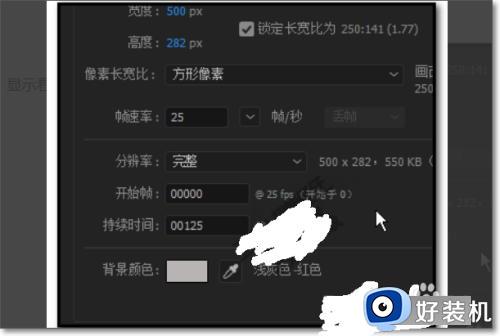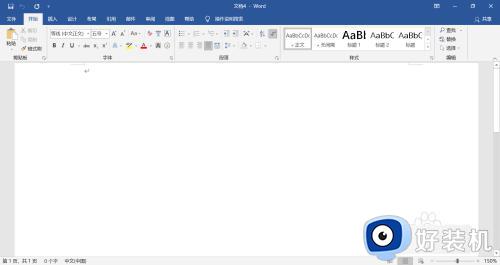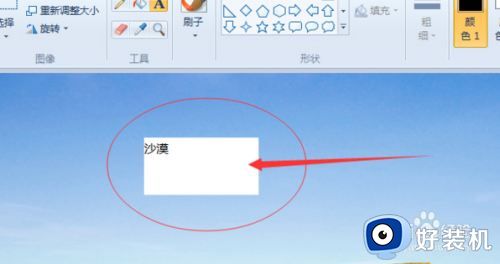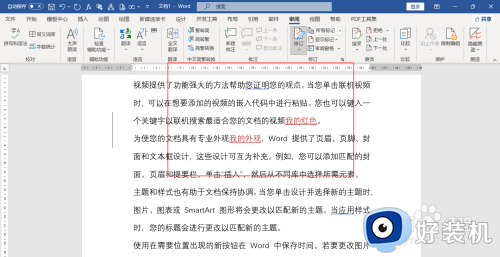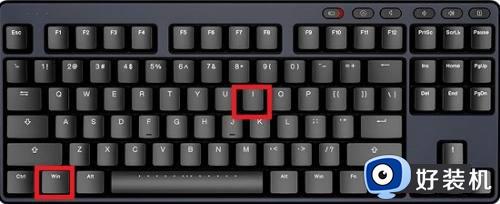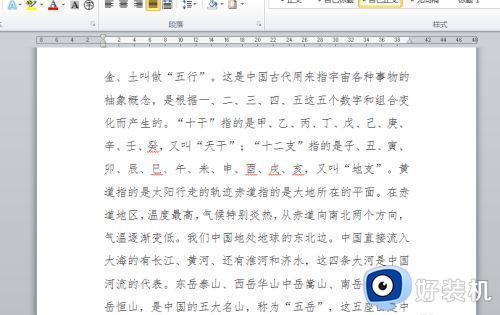如何把word文字的底色变成透明 word文字底色变成透明的设置方法
时间:2023-11-25 14:15:00作者:mei
word文档是一款非常非常专业的办公软件,可以帮助我们排版和处理文字,正常情况下,word文字底色是默认设置好的,有时候一些操作需要将word文字底色变成透明,这该怎么设置?今天教程和大家详解一下设置方法。
解决方法如下:
1、点击“插图”栏目中的“来自文件”按钮,选择本地磁盘中的图片文件进行插入。
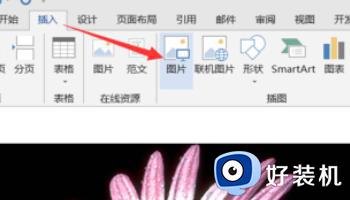
2、接下来输入一段文字,同时将图片的“对齐方式”设置“浮于文字之上”。选中图片,切换到“格式”选项卡。点击“位置”下拉列表,从中选择“其它布局选项”按钮。
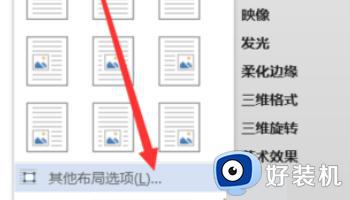
3、在打开的“布局”窗口中,切换到“文字环绕”选项卡。选中“浮于文字上方”项,点击“确定”即可。
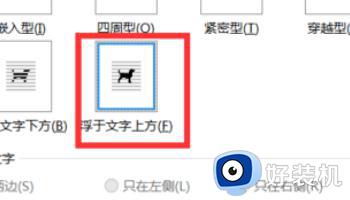
4、点击图片中想要设置为透明色的部分,就会发现图片中被点击的部分变成透明透明色啦。

以上教程分享让word文字底色变成透明的设置方法,操作起来都是非常简单的,有需要的一起来学习。